17 Mac-Systemeinstellungen für einen personalisierten Mac

Bild erstellt mit Dall‑E
Ihr Mac ist mehr als nur ein Computer – er ist Ihr digitales Zuhause. Arbeitsplatz, Kreativstudio und Produktivitätszentrale in einem. Das Erlebnis ab Werk ist beeindruckend, doch durch das Anpassen der Mac-Systemeinstellungen verwandeln Sie ihn in ein präzise abgestimmtes Werkzeug, das Ihre Bedürfnisse vorausahnt und so arbeitet, wie Sie es tun.
Die Systemeinstellungen sind das Kontrollzentrum Ihres Macs. Hier konfigurieren Sie praktisch jeden Aspekt Ihres Rechners, sodass er sich vertraut und intuitiv anfühlt.
Je nach persönlichen Vorlieben – und je nach Art Ihrer Arbeit – unterscheiden sich Ihre Bedürfnisse. Vielleicht hassen Sie Unterbrechungen durch Mitteilungen, Töne und Pings. Oder Ihnen gefällt die Voreinstellung des Trackpads nicht – scrollt es in die „falsche“ Richtung? Wenn Sie regelmäßig Fotos bearbeiten, achten Sie besonders auf die Displayhelligkeit. All das lässt sich in den Systemeinstellungen an Ihre Wünsche anpassen.
Hier stellen wir 17 Einstellungen vor, mit denen Sie Ihren Mac personalisieren. Nehmen Sie sich die Zeit für diese Änderungen – Sie werden effizienter und produktiver arbeiten.
Inhaltsverzeichnis
TOC
17 der besten Systemeinstellungen: Mac-Anpassung auf ein neues Niveau
Bevor wir loslegen, beantworten wir zwei häufige Fragen, die sich stellen, wenn Sie die Systemeinstellungen Ihres Mac gerade erst entdecken.
Wo finde ich die Systemeinstellungen auf dem Mac?
Sie erreichen die Systemeinstellungen, indem Sie oben links auf das Apple-Symbol klicken und „Systemeinstellungen“ wählen oder das Zahnrad-Symbol im Dock anklicken. Alternativ drücken Sie Befehlstaste und Leertaste und suchen per Spotlight.
Hinweis: In der englischen Oberfläche heißen die Systemeinstellungen unter macOS Ventura und neuer „System Settings“, unter macOS Monterey und älter „System Preferences“. In der deutschen Oberfläche lautet die Bezeichnung durchgängig „Systemeinstellungen“.
Warum steht auf meinem Mac „System Settings“ und nicht „System Preferences“?
Langjährige Mac-Nutzerinnen und -Nutzer kennen eher „System Preferences“ als „System Settings“. Beide Bezeichnungen meinen dasselbe Dienstprogramm. Mit der Einführung von macOS Ventura im Oktober 2022 hat Apple in der englischen Sprache von „System Preferences“ zu „System Settings“ gewechselt. Die App wurde überarbeitet, viele Funktionen sind jedoch sehr ähnlich. In der deutschen Oberfläche heißt es weiterhin „Systemeinstellungen“.
In diesem Leitfaden verweisen wir auf die Kategorien der Systemeinstellungen. Die früheren Kategorien in „System Preferences“ (Englisch) sind ähnlich – falls Sie nicht fündig werden, nutzen Sie einfach die Suche oben links.
Dann legen wir los.
Grundlegende Anpassungen
Wir haben unsere Liste der Mac-Systemeinstellungen in drei Kategorien unterteilt: grundlegende, fortgeschrittene und Profi-Anpassungen – so justieren Sie Ihren Mac passend zu Ihrem Workflow und holen mehr aus Ihrem Nutzererlebnis heraus. Die folgenden Punkte gehören zum Basiswissen für alle Mac-Anwenderinnen und -Anwender. Kleine Anpassungen, die Ihren Mac im Handumdrehen persönlicher machen.
1. Hell- und Dunkelmodus
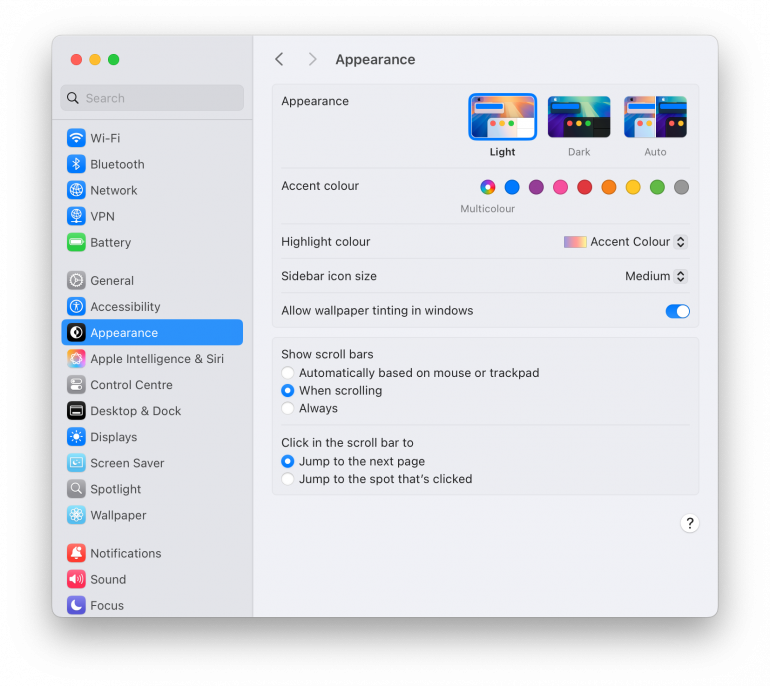
Hell- und Dunkelmodus passen die Bildschirmgestaltung für Komfort und Fokus an. Der helle Modus bietet in hellen Umgebungen gute Lesbarkeit und die gewohnte Kontrastwirkung für Dokumente. Der Dunkelmodus setzt auf ein dunkles Farbschema, das in schwachem Licht die Augen schont. Auf neueren Macs mit OLED-Displays kann er zudem die Akkulaufzeit verlängern. Mit „Automatisch“ wechselt Ihr Mac je nach Messwerten des Umgebungslichtsensors automatisch zwischen Hell und Dunkel.
Unter Systemeinstellungen > Monitore > Night Shift können Sie Ihren Mac zusätzlich so programmieren, dass er die Displayfarben nach Einbruch der Dunkelheit in wärmere Töne verschiebt.
Pfad: Systemeinstellungen > Erscheinungsbild
2. Akzentfarbe
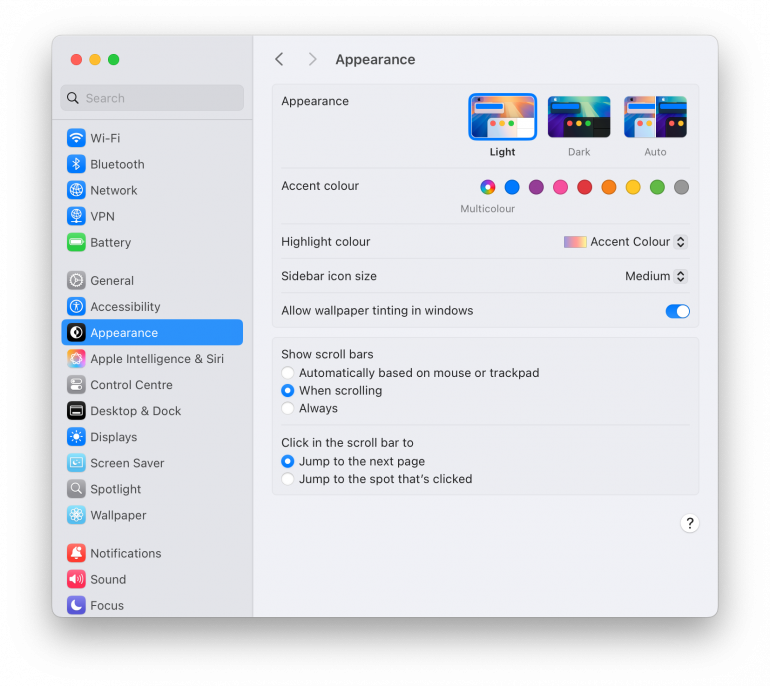
Wenn Sie das Standardblau leid sind, verleihen Sie Ihrem Mac mit einer eigenen Akzentfarbe eine persönliche Note. Diese Farbakzente erscheinen in Schaltflächen, Markierungen und Seitenleisten-Symbolen im gesamten System. Von lebhaftem Violett bis zu sattem Grün – Ihre gewählte Farbe sorgt systemweit für ein einheitliches Erscheinungsbild.
Pfad: Systemeinstellungen > Erscheinungsbild > Akzentfarbe
3. Hintergrundbild und Bildschirmschoner
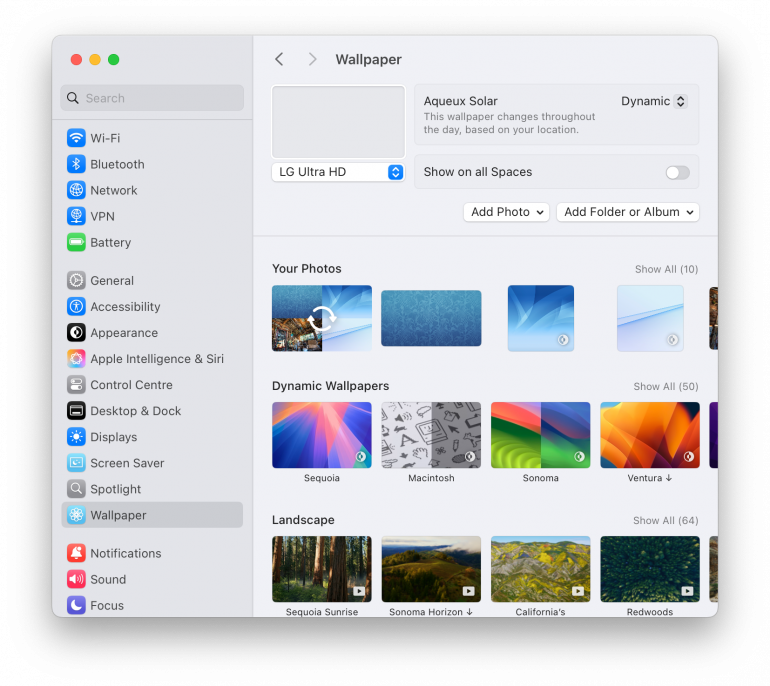
Das Hintergrundbild ist das erste, was Sie beim Öffnen Ihres Macs sehen; der Bildschirmschoner hält das Display im Ruhezustand aktiv. Diese Bilder anzupassen geht schnell und macht Ihren Mac sofort persönlicher. Wählen Sie aus Apples ausdrucksstarker, dynamischer Sammlung oder verwenden Sie eigene Lieblingsfotos. Ob schlank und professionell oder persönlich und verspielt mit Familien- und Freundesfotos – Sie entscheiden.
Pfad: Systemeinstellungen > Hintergrundbild und Systemeinstellungen > Bildschirmschoner
4. Trackpad
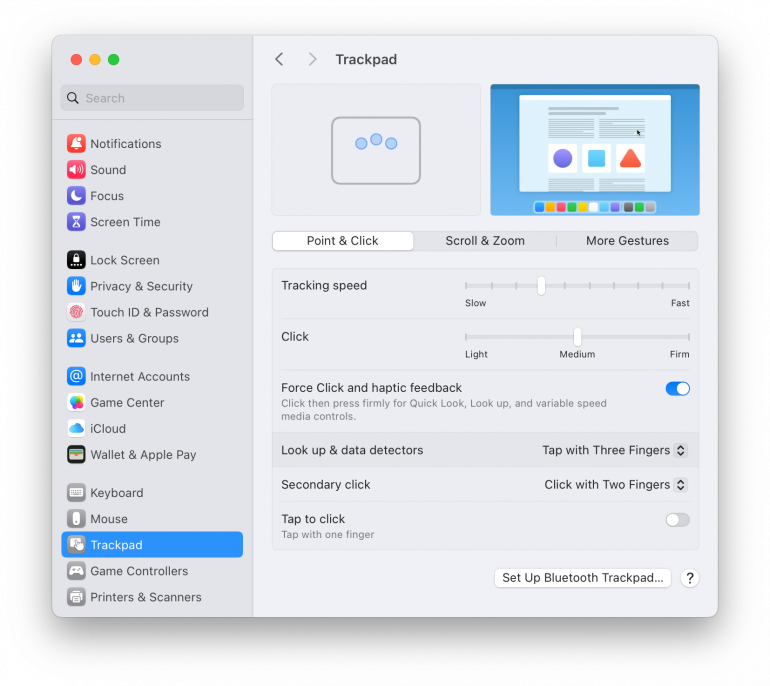
Jeder nutzt das Trackpad anders – und genau hier fühlt sich ein fremder Mac oft sofort „falsch“ an. Passen Sie Ihr Trackpad mit Gesten so an, wie Sie es bevorzugen. Vom essenziellen Zweifinger-Scrollen über den hilfreichen Drei-Finger-Wisch bis zur Position des Sekundärklicks: Diese Gesten prägen, wie Sie mit Ihrem Mac interagieren. Richtig eingestellt fühlt sich Ihr Workflow deutlich natürlicher und effizienter an.
Pfad: Systemeinstellungen > Trackpad
5. Dock und Menüleiste
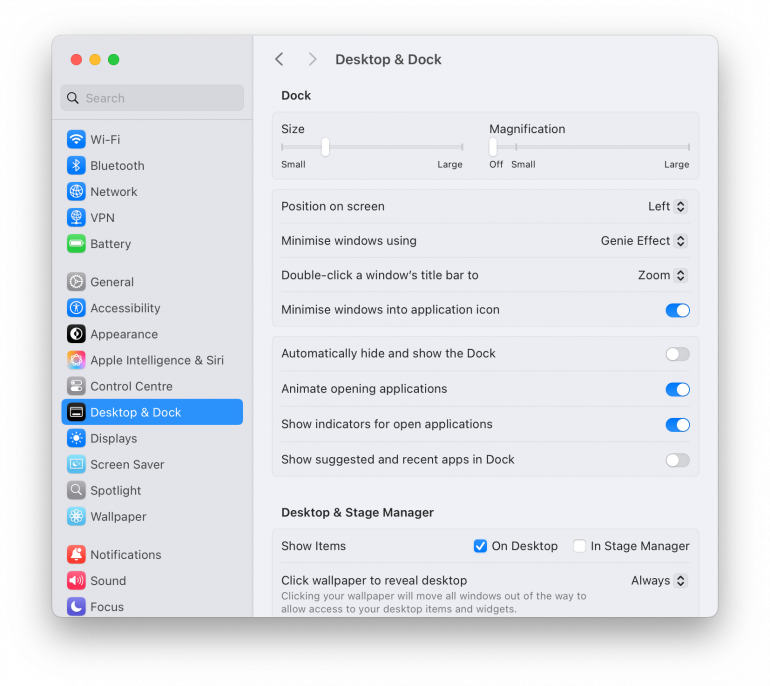
Fragen Sie herum – Mac-Nutzerinnen und -Nutzer haben klare Meinungen zum Dock. In diesen Einstellungen ändern Sie Größe und Position des Docks: Unten oder seitlich? Soll es bei Nichtbenutzung automatisch ausblenden oder immer sichtbar bleiben? Sollen App-Icons beim Öffnen animieren? Außerdem können Sie Schreibtisch-Funktionen wie Aktive Ecken für schnellen Zugriff auf Mission Control oder das Mitteilungszentrum konfigurieren. Solche Anpassungen straffen Ihren Workflow und halten wichtige Werkzeuge griffbereit.
Pfad: Systemeinstellungen > Schreibtisch & Dock
Anpassungen für Fortgeschrittene
Im zweiten Abschnitt geht es um produktiveres Arbeiten. Schärfen Sie den Fokus, reduzieren Sie Ablenkungen und balancieren Sie Ihre Bildschirmzeit – mit diesen Tipps.
6. Aktive Ecken
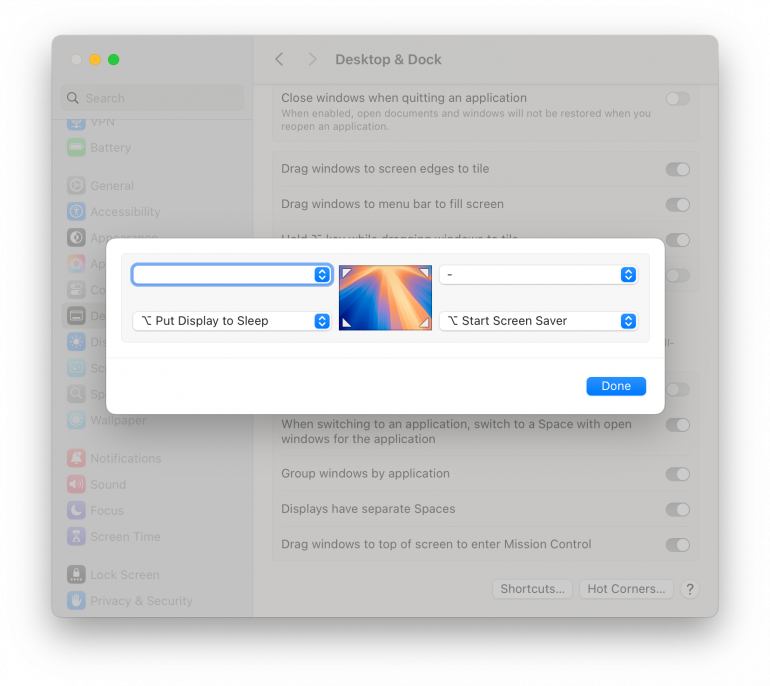
Beschleunigen Sie Ihre Navigation mit Aktiven Ecken – praktische Auslöser, die Sie blitzschnell ans Ziel bringen. Weisen Sie jeder Ecke Aktionen wie Mission Control, Schreibtisch oder Bildschirmschoner zu. Bewegen Sie den Cursor in die entsprechende Ecke, um die Funktion sofort auszulösen – schnell und mühelos.
Pfad: Systemeinstellungen > Schreibtisch & Dock > Aktive Ecken
7. Fokus
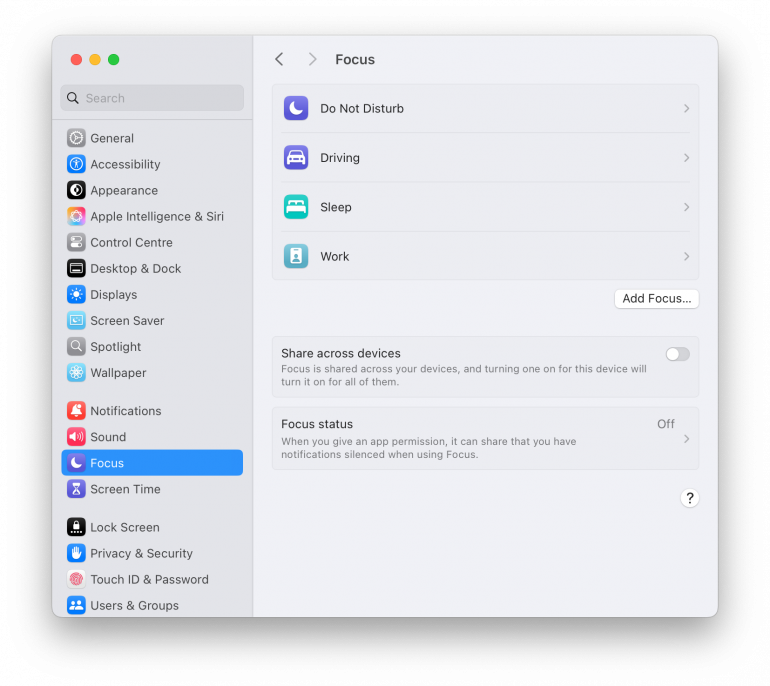
Unser digitales Leben kennt kaum Pausen. Mit globalen Teams, die asynchron arbeiten, tauchen ständig E-Mails und Mitteilungen auf. Mit Fokus bringen Sie Ordnung in die digitale Umgebung: Erstellen Sie eigene Modi für Arbeitszeit, Privatzeit oder Schlaf – jeweils mit spezifischen Mitteilungsfiltern und erlaubten Apps. Ihr Mac passt sich automatisch an Ihre Bedürfnisse an und hilft Ihnen, sich aufs Wesentliche zu konzentrieren – zu jeder Tages- und Nachtzeit.
Pfad: Systemeinstellungen > Fokus
So richten Sie Fokus auf dem Mac ein
Gehen Sie wie folgt vor, um Fokus-Modi zu erstellen und zu konfigurieren:
-
Systemeinstellungen öffnen. Gehen Sie zu Apple-Menü > Systemeinstellungen > Fokus.
-
Neuen Fokus hinzufügen. Klicken Sie auf Fokus hinzufügen. Wählen Sie eine Vorlage (Arbeit, Privat, Schlafen, Gaming, Nicht stören) oder erstellen Sie mit Benutzerdefiniert Ihren eigenen Modus.
-
Fokus anpassen. Wenn Sie Benutzerdefiniert gewählt haben, geben Sie einen Namen ein, wählen ein Symbol und eine Farbe. Auch Vorlagen lassen sich hinsichtlich Symbol und Farbe anpassen.
-
Erlaubte Mitteilungen wählen. Bestimmen Sie, welche Personen und Apps Sie benachrichtigen dürfen. Sie können außerdem zeitkritische Mitteilungen zulassen, damit dringende Hinweise durchkommen.
-
Fokus-Filter einrichten. Fügen Sie Fokus-Filter hinzu, um das Verhalten von Apps zu steuern, während der Fokus aktiv ist. Beispiel: Bestimmte Mail-Accounts, Kalender-Sets, Safari-Tabgruppen oder Messages-Accounts ein- bzw. ausblenden.
-
Sperrbildschirm- und Anzeigeoptionen anpassen. Legen Sie fest, ob der Sperrbildschirm abgedunkelt wird, Mitteilungs-Badges verborgen werden oder nur bestimmte Widgets angezeigt werden, wenn Fokus aktiv ist. (Auf iOS lassen sich Hintergründe ändern; auf macOS beschränkt es sich auf das Verhalten.)
-
Automationen konfigurieren. Lassen Sie Fokus automatisch aktivieren – nach Uhrzeit (z. B. während der Arbeitszeit), nach Ort (z. B. im Büro) oder per App (z. B. beim Öffnen von Zoom).
-
Zusätzliche Optionen (optional). Aktivieren Sie Geräteübergreifend teilen, damit sich Ihre Fokus-Modi mit iPhone, iPad und Apple Watch (gleiche Apple-ID) synchronisieren. Aktivieren Sie außerdem Fokusstatus teilen, damit Kontakte sehen, dass Mitteilungen stumm sind. Auf unterstützten Macs können Sie Unterbrechungen reduzieren mit Apple Intelligence nutzen, das Mitteilungen intelligent filtert.
-
Fokus speichern. Klicken Sie auf Fertig (wo vorhanden) oder schließen Sie die Einstellungen – der Fokus wird automatisch gespeichert.
Automatische Auslöser für Fokus auf dem Mac
Ihr Mac kann Fokus automatisch aktivieren – gesteuert über Auslöser. Öffnen Sie dazu Systemeinstellungen > Fokus, wählen Sie den gewünschten Fokus-Modus und scrollen Sie zum Bereich Zeitplan festlegen. Klicken Sie auf Zeitplan hinzufügen und wählen Sie aus:
-
Zeitbasierte Auslöser
-
Zeitplan: Definieren Sie Zeiten und Tage (z. B. werktags 09:00–12:00), zu denen der Fokus automatisch aktiviert wird.
-
-
Ortsbasierte Auslöser
-
Zuhause oder Arbeit: Aktiviert den Fokus automatisch, wenn Sie an vertrauten Orten ankommen oder diese verlassen.
-
Eigene Orte: Wählen Sie Café, Coworking-Space oder jeden anderen Ort, an dem Fokus anspringen soll.
-
-
App-basierte Auslöser
-
App: Wählen Sie eine oder mehrere Apps (z. B. Zoom oder Xcode). Der Fokus wird beim Start der App aktiviert und beim Schließen bzw. Wechsel deaktiviert.
-
Weitere Tipps für effektivere Fokus-Modi
-
Geräteübergreifend teilen: Aktivieren Sie „Geräteübergreifend teilen“, dann synchronisieren sich Ihre Fokus-Modi nahtlos auf iPhone, iPad, Mac und Apple Watch (mit derselben Apple-ID).
-
Fokusstatus: Aktivieren Sie Fokusstatus teilen, damit andere (z. B. in Nachrichten) sehen, dass Mitteilungen stumm sind – so können sie besser einschätzen, ob sie warten sollten.
-
Mit Bildschirmzeit kombinieren (manuell): Nutzen Sie Fokus zusammen mit den Werkzeugen der Bildschirmzeit, etwa App-Limits und Auszeiten. (Hinweis: Bildschirmzeit-Beschränkungen müssen Sie selbst aktivieren; Fokus löst sie nicht automatisch aus.)
-
Mehrere Modi anlegen: Passen Sie verschiedene Fokus-Modi an unterschiedliche Aufgaben an, etwa Deep Work blockiert alle nicht dringenden Hinweise, Meeting Mode erlaubt nur arbeitsbezogene Mitteilungen (z. B. von Schlüsselkontakten oder Kalender-Apps), und Creative Time pausiert Arbeitsbenachrichtigungen, lässt aber Inspirations-Apps wie Notizen oder Sketch zu.
-
Mit Zeiterfassung kombinieren: Tools wie Timing zeigen, wie Sie Zeit über Apps und Aufgaben hinweg nutzen. Auch wenn sie nicht automatisch mit Fokus verbunden sind, ermöglicht die Kombination, den Einfluss Ihrer Fokus-Einstellungen auf die tatsächliche Produktivität zu analysieren.
8. Mitteilungen

Das Anpassen Ihrer Mitteilungen verbessert den Fokus und sorgt dafür, dass Sie sich nicht von jedem Pop-up ablenken lassen. In den Mitteilungen können Sie App für App genau festlegen, was erscheinen darf. Wählen Sie zwischen Bannern, Hinweisen oder stummen Mitteilungen und bestimmen Sie, welche Apps im Mitteilungszentrum auftauchen.
Pfad: Systemeinstellungen > Mitteilungen
9. Ton
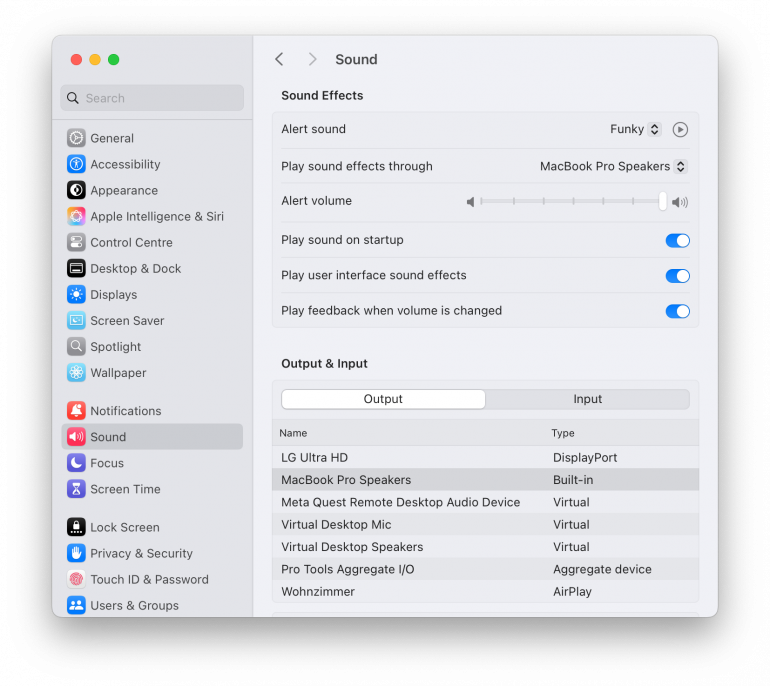
Personalisieren Sie die Audioeinstellungen Ihres Macs: Wählen Sie Systemtöne, passen Sie Ein- und Ausgabegeräte an und aktivieren Sie akustische Rückmeldungen der Benutzeroberfläche. Auch die Lautstärke für verschiedene Systemereignisse und Hinweise lässt sich nach Ihren Vorlieben anpassen.
Pfad: Systemeinstellungen > Ton
10. Bildschirmzeit
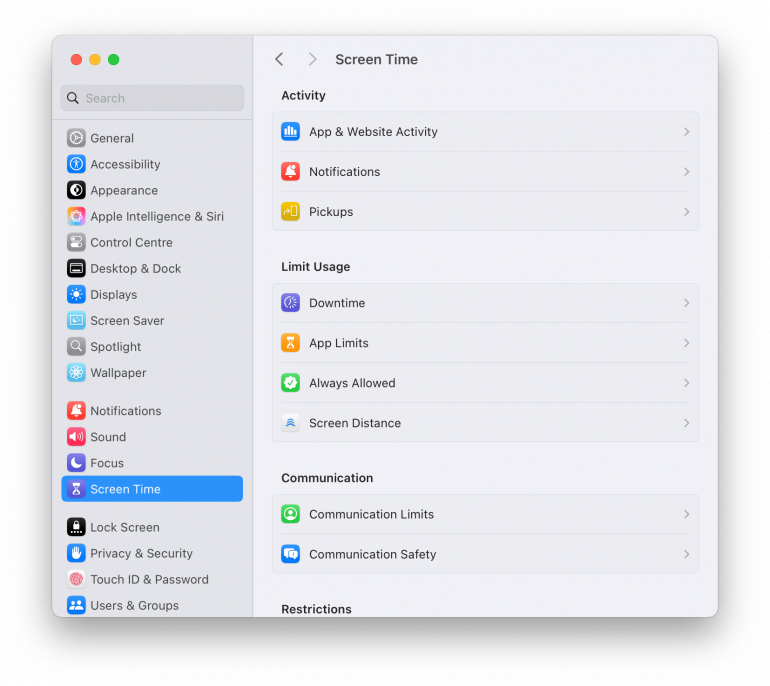
Die Bildschirmzeit ist äußerst nützlich: Sie erfasst und steuert Ihre App- und Website-Nutzung über Apple-Geräte hinweg. Sie sehen, wie viel Zeit Sie in bestimmten Apps und auf Websites verbringen, setzen App- oder Kategorienlimits, planen Auszeiten, beschränken Inhalte und erstellen Berichte zu Ihren Nutzungsmustern.
In Kombination mit einer automatischen Zeiterfassung wie Timing erkennen Sie genau, wie Sie Ihre Zeit verbringen (gibt es Zeitfresser?) und identifizieren abrechenbare Zeiten, die sonst untergehen. Mehr dazu in unserem Leitfaden zu Bildschirmzeit auf dem Mac.
Pfad: Systemeinstellungen > Bildschirmzeit
Profi-Anpassungen
Wenn Sie ein Mac‑Power‑User sind, wollen Sie noch mehr herausholen. Das Feintuning dieser Features bringt Sie auf Erfolgskurs.
11. Mission Control
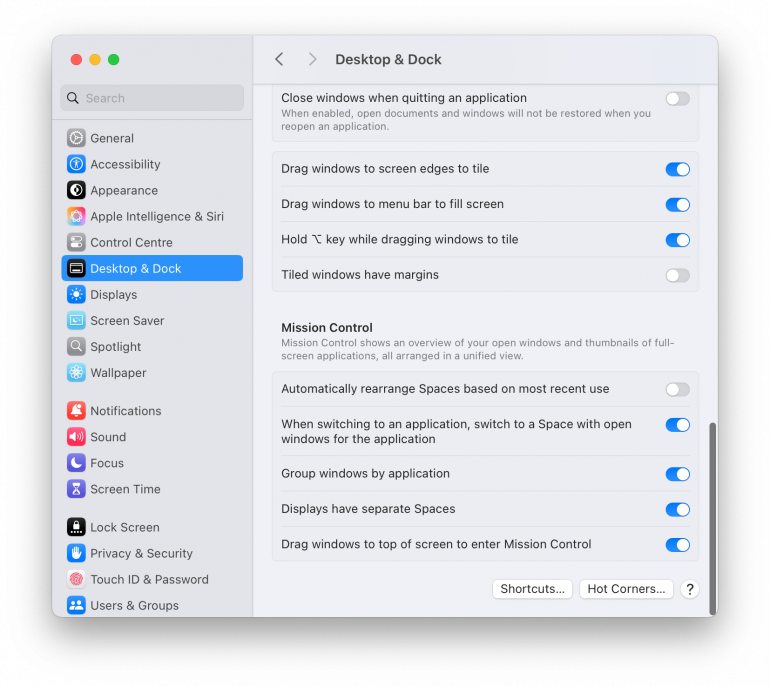
Mission Control bietet den Überblick aus der Vogelperspektive – ideal, um mehrere Schreibtische, Fenster und Vollbild-Apps komfortabel zu verwalten. Wenn Sie gern parallel arbeiten (und wer tut das nicht?), hilft eine angepasste Mission-Control-Konfiguration, Projekte auf separaten Spaces zu organisieren und nahtlos zu wechseln – alles bleibt geordnet und schnell erreichbar.
Pfad: Systemeinstellungen > Schreibtisch & Dock
12. Tastaturkurzbefehle
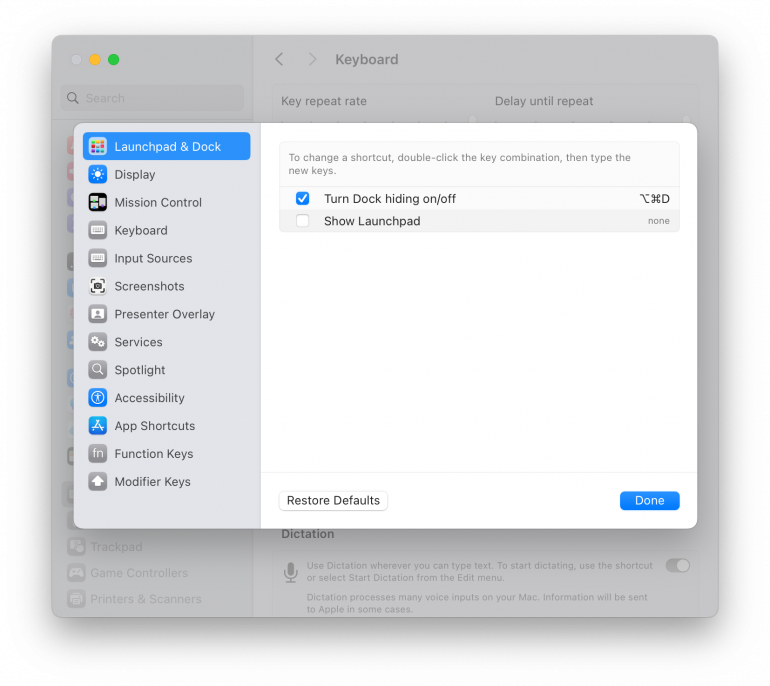
Die Tastatur ist ein echtes Produktivitätswerkzeug. Mit intuitiven Tastaturkurzbefehlen legen Sie eigene Kombinationen für häufige Befehle, Systemfunktionen oder bestimmte Apps fest. Diese persönlichen Shortcuts sparen viele Klicks und beschleunigen Ihre täglichen Aufgaben spürbar. Die besten Mac‑Tastaturkurzbefehle finden Sie hier.
Pfad: Systemeinstellungen > Tastatur > Tastaturkurzbefehle
13. Energie- und Batterieoptionen
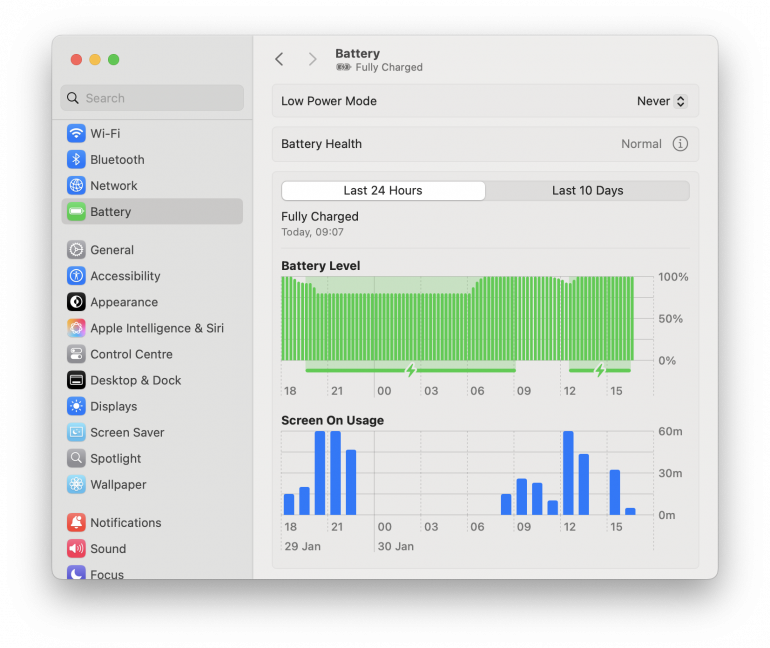
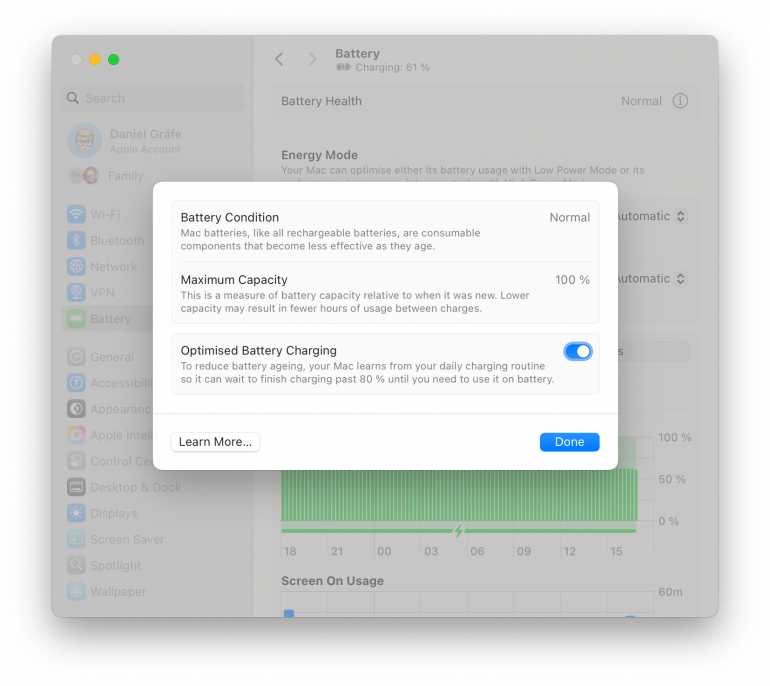
Optimieren Sie den Energieverbrauch Ihres Macs, indem Sie Ruhezustand, Power Nap für Hintergrundaktualisierungen sowie Leistung und Akkulaufzeit ausbalancieren. Sinnvoll ist auch das Optimieren des Ladens: Klicken Sie auf das „i“ neben „Batteriezustand“ und aktivieren Sie „Optimiertes Laden der Batterie“. So bleibt der Akku bei 80 % geladen, was die Alterung reduziert. Diese Einstellungen verlängern die Akkulebensdauer und erhalten die Leistungsfähigkeit Ihres Macs.
Pfad: Systemeinstellungen > Batterie
14. Bedienungshilfen
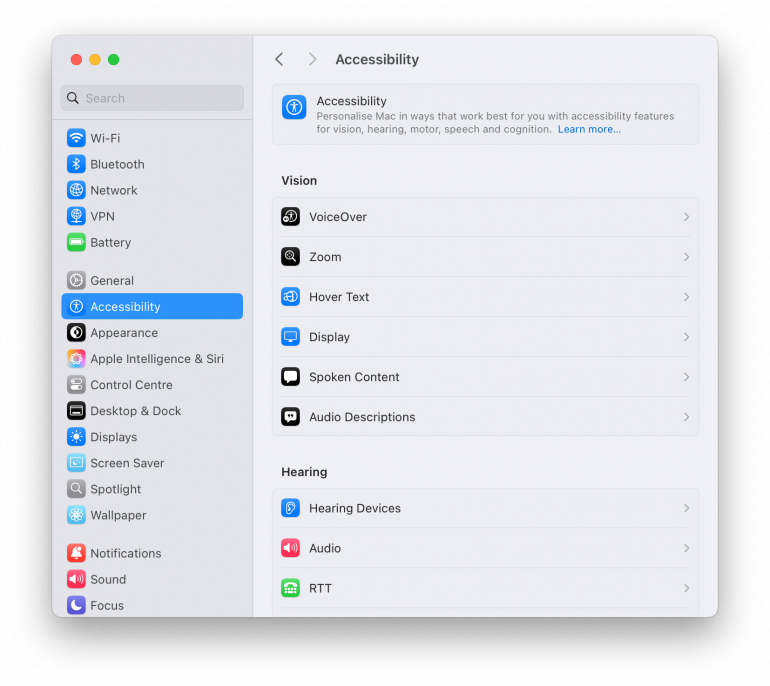
Sie möchten Ihren Mac stärker an Ihre Bedürfnisse anpassen? Es gibt zahlreiche Bedienungshilfen – für Sehen, Hören, Motorik und Sprache. Diese leistungsfähigen Funktionen sorgen dafür, dass Ihr Mac genau so arbeitet, wie Sie es brauchen. Entdecken Sie die versteckten Perlen: Sprachbefehle, Farbfilter, komfortables Zoomen und mehr.
Pfad: Systemeinstellungen > Bedienungshilfen
15. Apps beim Anmelden automatisch starten
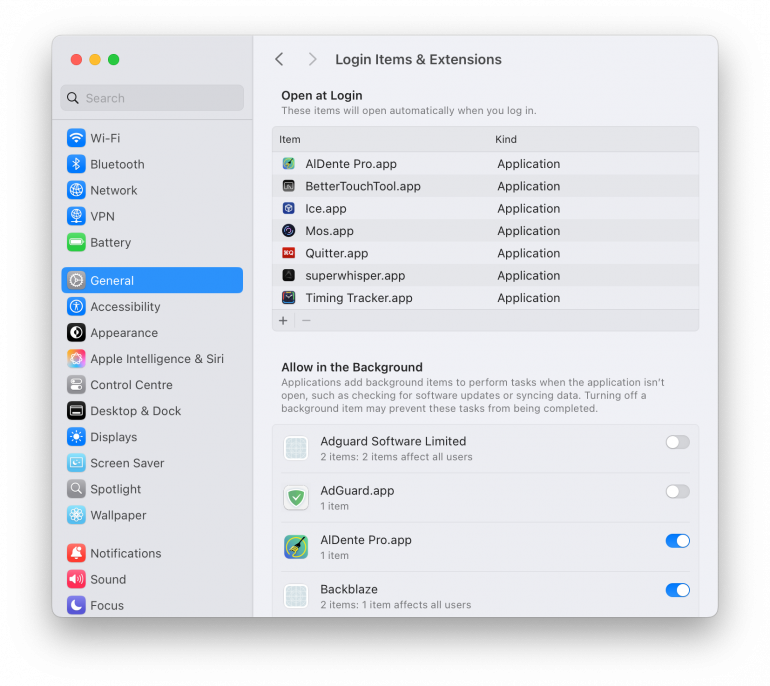
Wenn Sie bestimmte Apps direkt nach dem Start benötigen, lassen Sie diese automatisch beim Systemstart öffnen. Wählen Sie unter Anmeldeobjekte, welche Apps beim Booten starten sollen – so verschwenden Sie keine Zeit mit Suchen.
Pfad: Systemeinstellungen > Allgemein > Anmeldeobjekte
16. Diktat über die Tastatur
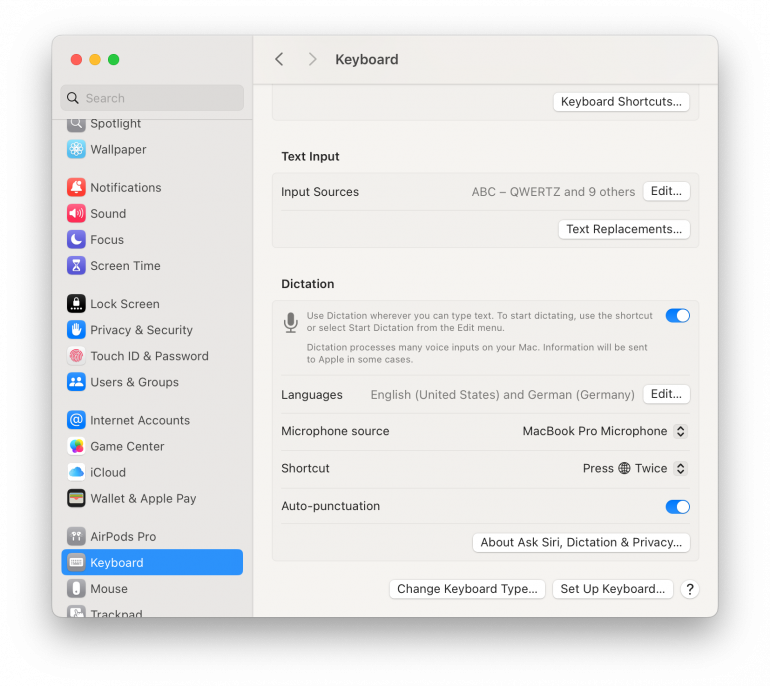
Verwandeln Sie Gedanken mühelos in Text – mit dem Diktat. Aktivieren Sie erweiterte Diktatfunktionen, passen Sie Sprachbefehle an und „trainieren“ Sie Ihren Mac auf Ihre Sprachmuster für bessere Erkennungsgenauigkeit. So beschleunigen Sie Ihren Workflow mit freihändigem Tippen deutlich.
Pfad: Systemeinstellungen > Tastatur > Diktat
17. Finder-Einstellungen
Wussten Sie, dass Sie das Potenzial des Finders über dessen Einstellungen voll ausschöpfen können? Direkt im Finder (nicht in den Systemeinstellungen) lassen sich Optionen anpassen, um Pfade, Festplatten und Tags anzuzeigen. Durch die Anzeige von Festplatten auf dem Schreibtisch und in der Finder-Seitenleiste sind sie schnell erreichbar. Mit Tags greifen Sie zügig auf Elemente zu, die einer bestimmten Kategorie entsprechen – Navigation und Organisation werden nahtlos. Neugierig? Dieses Video zeigt hilfreiche Tipps, um den Finder nach Ihren Vorstellungen zu konfigurieren.
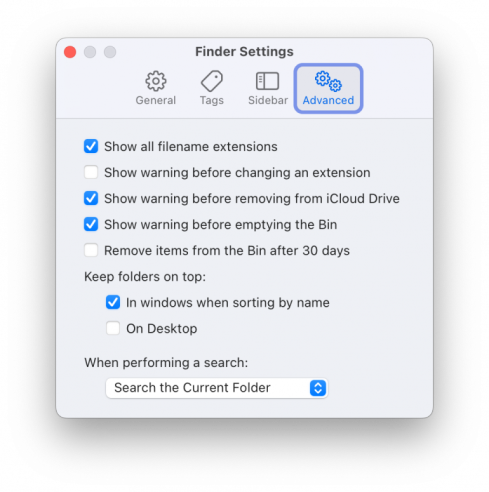
Mac-Systemeinstellungen: Zusatztipps und Empfehlungen
Sie möchten Ihren Mac noch weiter personalisieren?
Werfen Sie einen Blick in die Einstellungen für Datenschutz & Sicherheit. Sind Sie mit den Berechtigungen zufrieden, die Sie bestimmten Apps erteilt haben? Gehen Sie die Liste sorgfältig durch, damit Ihre Online‑Privatsphäre gut geschützt ist. Lesen Sie dazu auch unseren Leitfaden: SaaS-Produkten Ihre Daten anvertrauen – worauf Sie achten sollten.
Und integrieren Sie zum Schluss Timing in Ihren Workflow, um zu sehen, wie sich diese Anpassungen auf Ihre Produktivität auswirken.
Wenn Sie beispielsweise feststellen, dass Ihre Produktivität mit weniger Mitteilungen und feinjustierten Fokus-Modi deutlich steigt, lohnt sich eine Anpassung Ihres Arbeitstages. Arbeiten Sie morgens effizienter, können Sie Ihren Kalender per Time‑Blocking so strukturieren, dass Sie ungestört sind. Der Tab „Statistik“ in Timing zeigt, zu welchen Tageszeiten und an welchen Wochentagen Sie am produktivsten sind – perfekte Grundlage für bessere Entscheidungen.
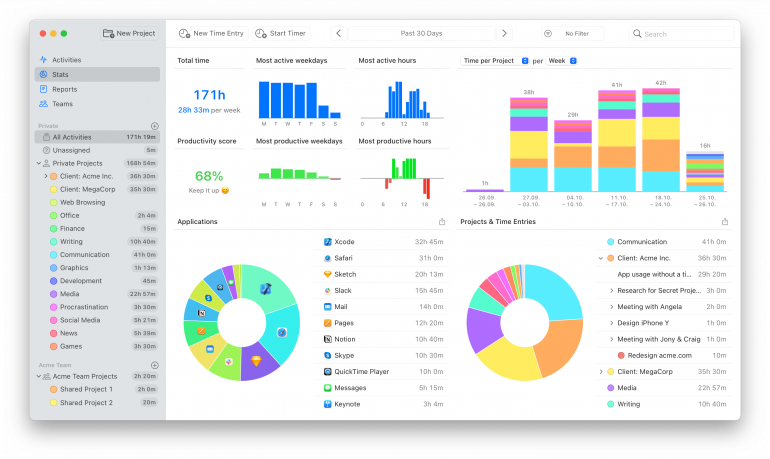
Fazit zu den Systemeinstellungen Ihres Macs
Das Anpassen der Systemeinstellungen ist mehr als Kosmetik. Es geht darum, eine Arbeitsumgebung zu schaffen, die Ihren digitalen Alltag vertrauter, angenehmer und – vor allem – produktiver macht. Von grundlegenden Anzeigeoptionen bis zu Automationen: Jede personalisierte Einstellung bringt Sie einem wirklich optimierten Workflow näher.
Die 17 Einstellungen sind ein starkes Fundament. Noch mehr Wirkung erzielen Sie, wenn Sie sie mit Produktivitätstools kombinieren, die Ihre Arbeitsmuster sichtbar machen und verbessern helfen. In Verbindung mit Timing erhalten Sie zum Beispiel wertvolle Einblicke, wie genau sich diese Personalisierungen auf Ihre Produktivität auswirken.
Bereit für den nächsten Schritt? Laden Sie die 30‑Tage‑Testversion von Timing und erleben Sie, wie sich individuelle Einstellungen in spürbaren Fokus‑, Produktivitäts‑ und Effizienzgewinnen niederschlagen.
